word2019怎么样设置插入表格的边框宽度
1、首先点击word2019菜单栏上的插入菜单。

2、在弹出的菜单中点击工具栏的表格下拉按钮,在弹出菜单选择要插入的表格。

3、右键点击选中的表格,在弹出菜单中选择表格属性的菜单项。

4、接下来在打开的表格属性的窗口中点击“边框和底纹”的按钮。
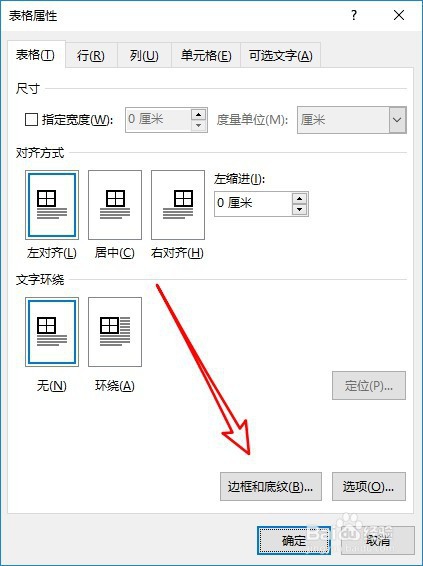
5、在打开的页面中点击宽度的下拉按钮。

6、接下来在打开的菜单中选择相应的边框宽度即可。

7、这样我们就可以看到当前的表格边框宽度已设置好了。

8、总结:
1、首先点击word2019菜单栏上的插入菜单。
2、在弹出的菜单中点击工具栏的表格下拉按钮,在弹出菜单选择要插入的表格。
3、右键点击选中的表格,在弹出菜单中选择表格属性的菜单项。
4、接下来在打开的表格属性的窗口中点击“边框和底纹”的按钮。
5、在打开的页面中点击宽度的下拉按钮。
6、接下来在打开的菜单中选择相应的边框宽度即可。
7、这样我们就可以看到当前的表格边框宽度已设置好了。
声明:本网站引用、摘录或转载内容仅供网站访问者交流或参考,不代表本站立场,如存在版权或非法内容,请联系站长删除,联系邮箱:site.kefu@qq.com。
阅读量:37
阅读量:81
阅读量:158
阅读量:133
阅读量:48